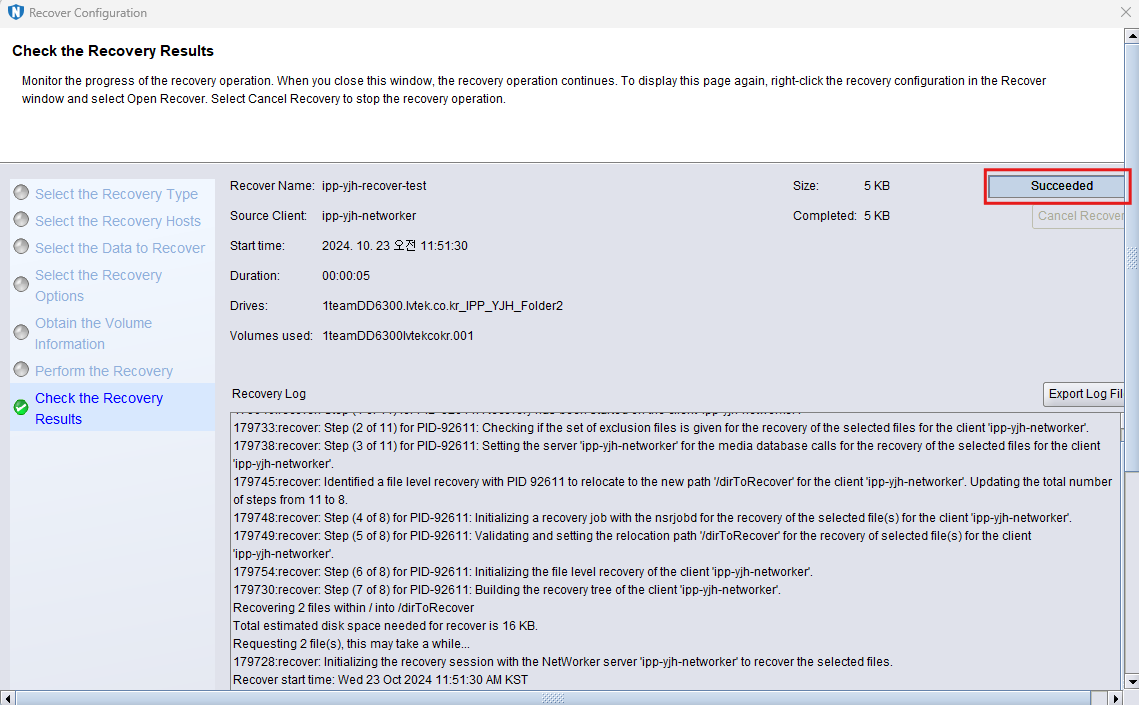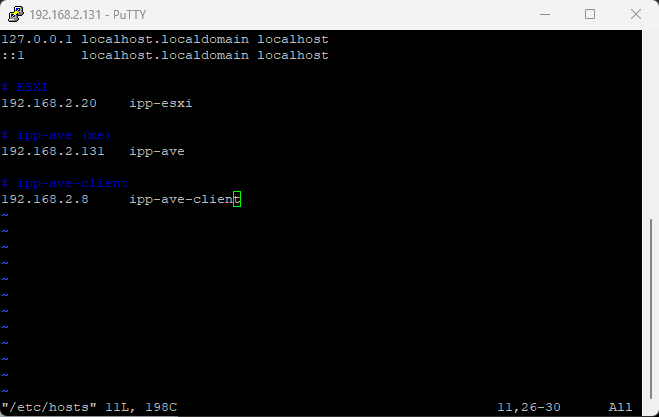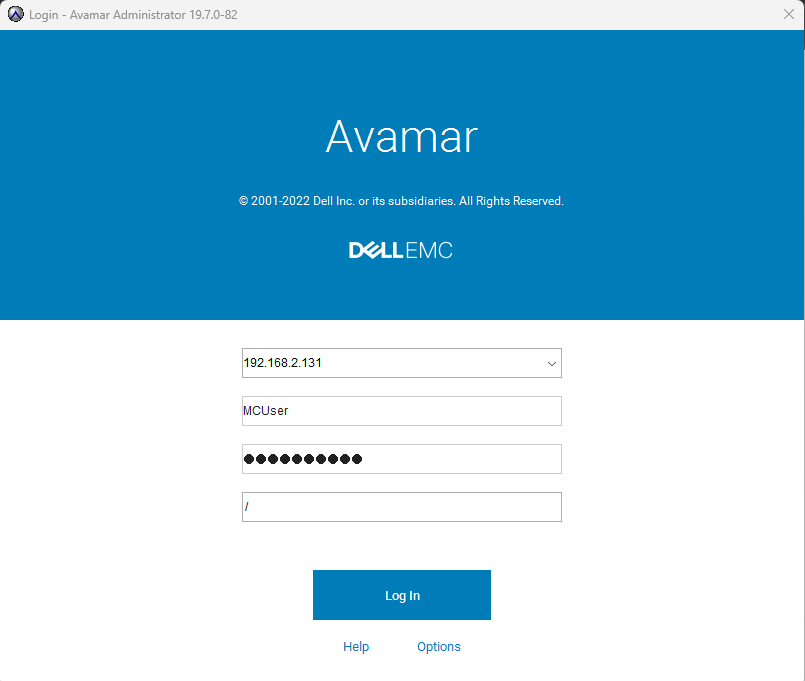역할디렉토리 또는 파일 전체를 포함하여 Networker Server 의 장기 스토리지에 파일 저장 주요 옵션-b [pool] : 저장 작업의 특정 대상 풀을 지정-c [client] : 백업 세션을 시작 할 클라이언트 지정-e [expiration] : 저장 될 데이터의 만료 날짜 설정-f [dirfile] : 프로토타입 기본 디렉티브를 읽어야하는 파일-o [save options] : “KEYWORD:TOKEN=STATE[;keyword:token=state;…]” 형식의 연산 저장-g [group] : Networker Server 에서 특정 미디어 풀을 선택하는데 사용 됨-I : 저장 중인 하위 디렉토리에서 발견되는 경우, .nsr (또는 nsr.dir) 디렉티브 파일 무시-J [Storage N..